
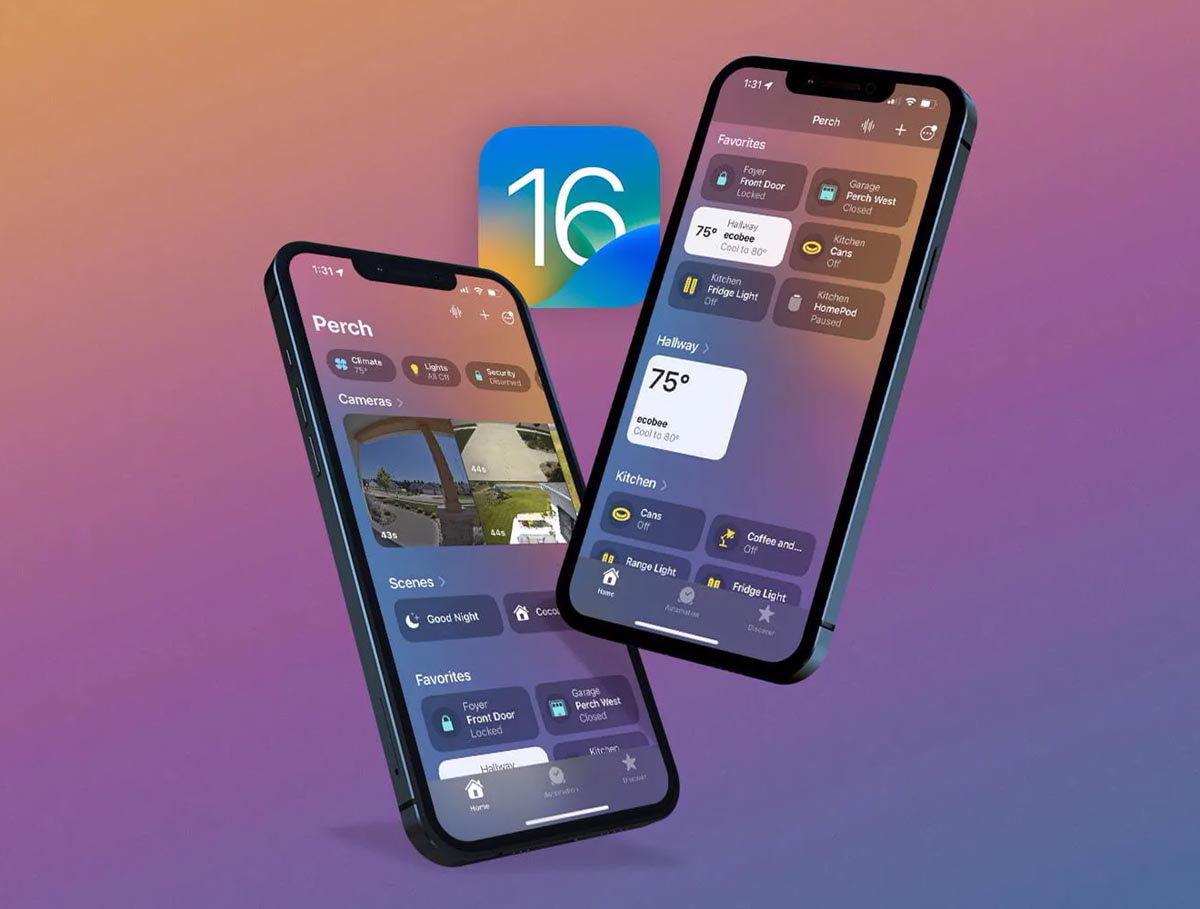
Одним из изменений в iOS 16, которое осталось в тени основных фишек системы, стало полностью переработанное приложение Дом для управления умными гаджетами.
Похоже, что разработчики услышали просьбы пользователей и серьезно переработали как внешний вид утилиты, так и способы взаимодействия с ней. Программа получила множество ключевых изменений, о самых важных мы расскажем ниже.
Изменения в интерфейсе приложения
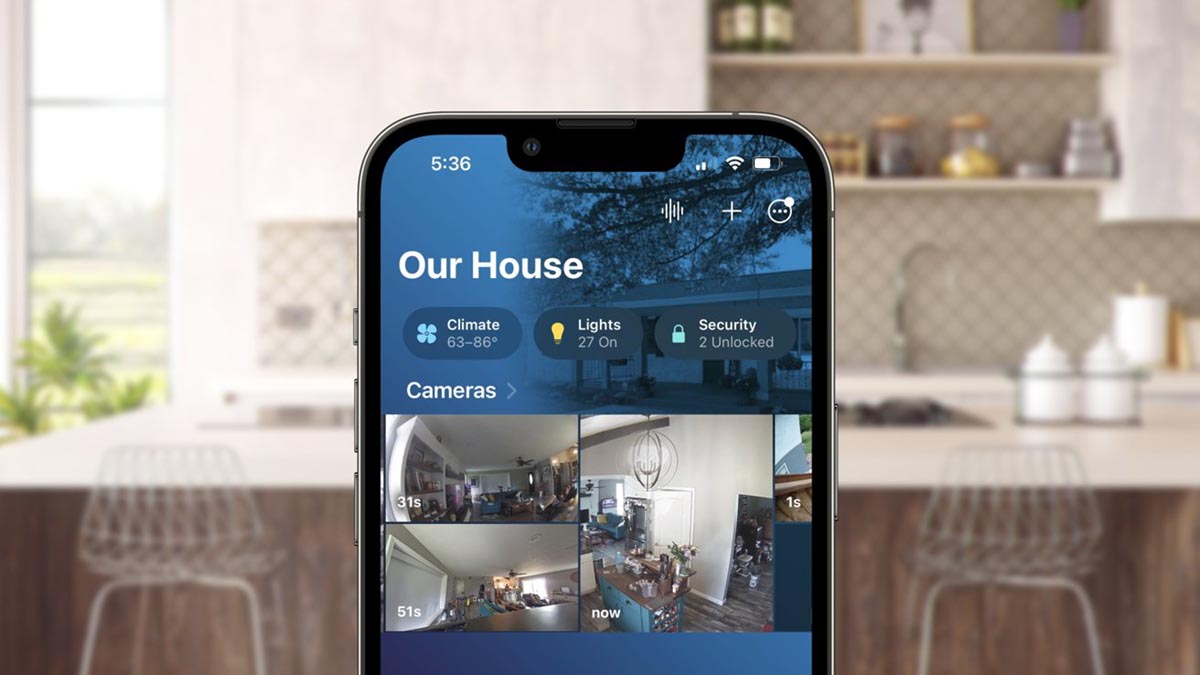
1. Внешний вид утилиты полностью изменили. Такое новшество напрашивалось давно, ведь приложение Дом не менялось с момента релиза в 2014 году. Дизайн морально устарел и перестал вписываться в стилистику современных версий iOS.
Дом для каждого | Как это сделано | Discovery Channel
2. Добавили быструю сортировку по типам гаджетов. Теперь в верхней части стартового экрана появились фильтры для выбора всех гаджетов одного типа. Например, можно отобразить только осветительные устройства или только климатическую технику. Получится быстро находить гаджеты без перехода по комнатам и управлять однотипными устройствами.
3. В верхней части экрана находится превью-окно камер. В зависимости от количества добавленных камер, вы увидите более крупные превью окна или сетку с маленькими картинками.
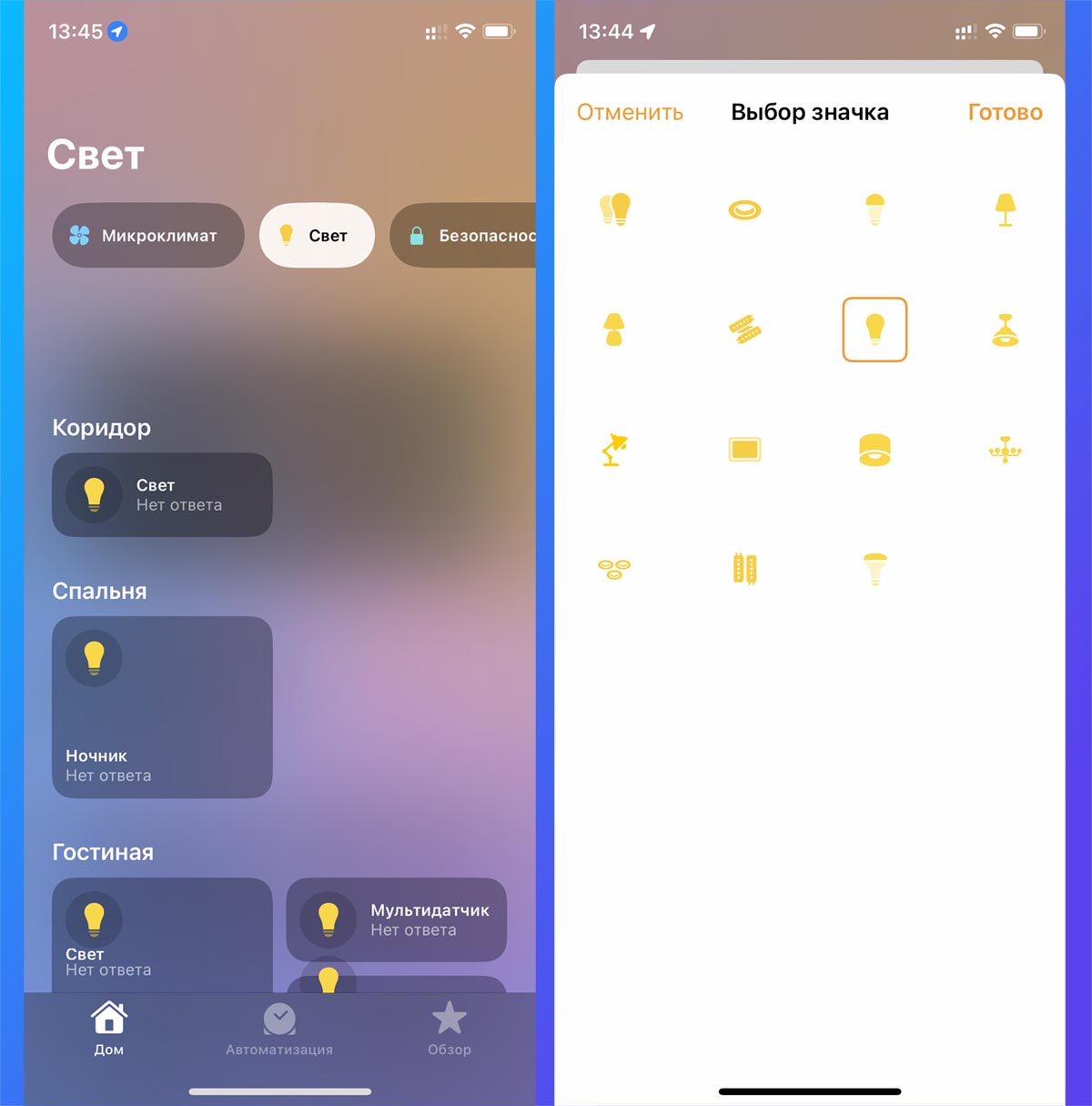
4. Разработчики добавили больше значков и индикаторов для разных гаджетов. Наконец-то все осветительные приборы не будут выглядеть как одинаковые лампочки. Пусть библиотека изображений и не такая большая, как у сторонних приложений для управления умным домом, но это определенно шаг в нужную сторону.
5. Появилась общая лента со всеми гаджетами. Все группы устройств теперь собраны на одном экране общей лентой. Каждая комната идет следом за другой, так действительно легче искать нужные устройства, а при необходимости есть уже упомянутые фильтры.
Новая работа переключателей
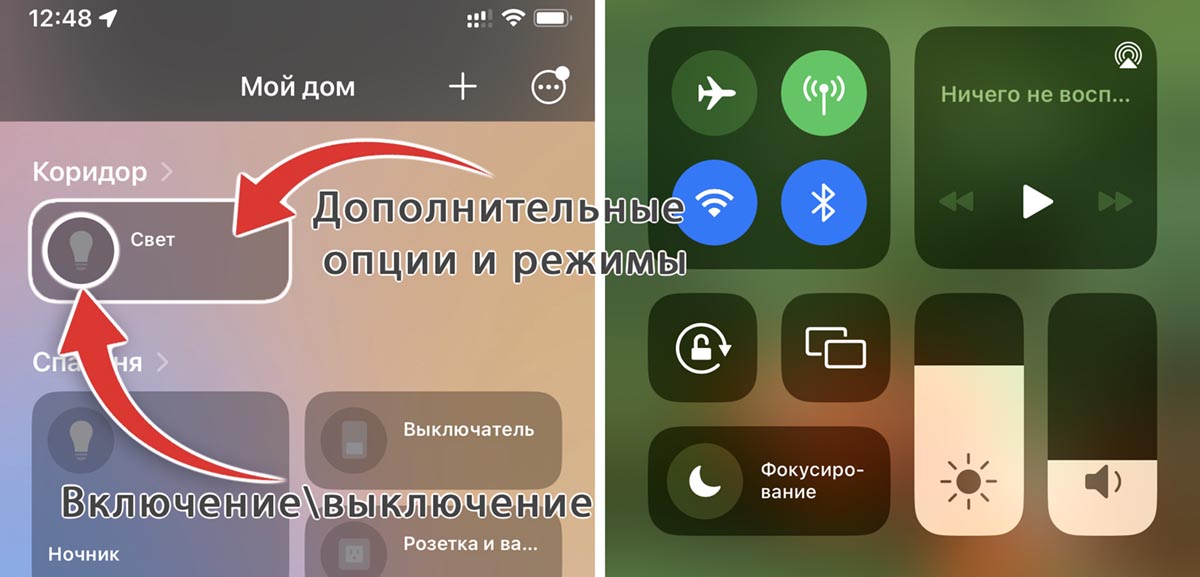
6. Изменили логику работы кнопок для умных устройств. Если раньше клавиша являлась большим включателем/выключателем, а долгое нажатие вызывало меню параметров, то сейчас все немного иначе.
▣ Обычное включения и отключение осуществляется при помощи нажатия на индикатор устройства в левой части кнопки.
▣ Меню с дополнительными режимами работы или опциями открывается нажатием на остальную часть клавиши.
▣ Длительное нажатие кнопки открывает меню настроек умного гаджета.
Логика работы напоминает переключатель Фокусирование в пункте управления iOS. Те, кто предыдущий год активно пользовался этим нововведением, уже привыкли к разным действиям при нажатии на индикатор слева и на всю оставшуюся часть клавиши.
Как самому сделать проект дома.Программа….
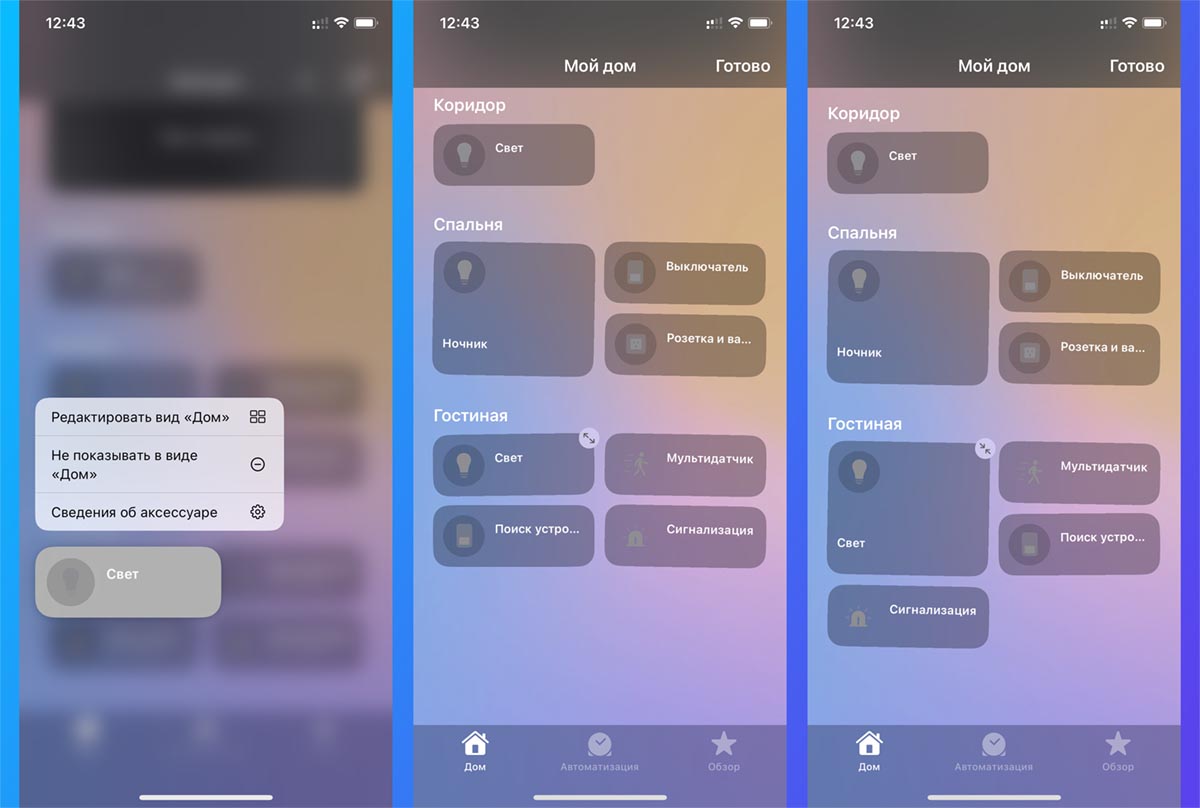
7. Размер переключателей теперь можно менять. Работает фишка не самым очевидным способом, она позволяет увеличить размер прямоугольной кнопки до большого квадрата и наоборот.
Для настройки зажмите любой из выключателей, выберите пункт Изменить вид “Дом” и тапните по плитке, размер которой хотите поменять. Увидите индикатор изменений масштаба в правом верхнем углу. Вместе с изменением размера хотелось бы увидеть больше информации на увеличенных плитках.
Изменения в настройках
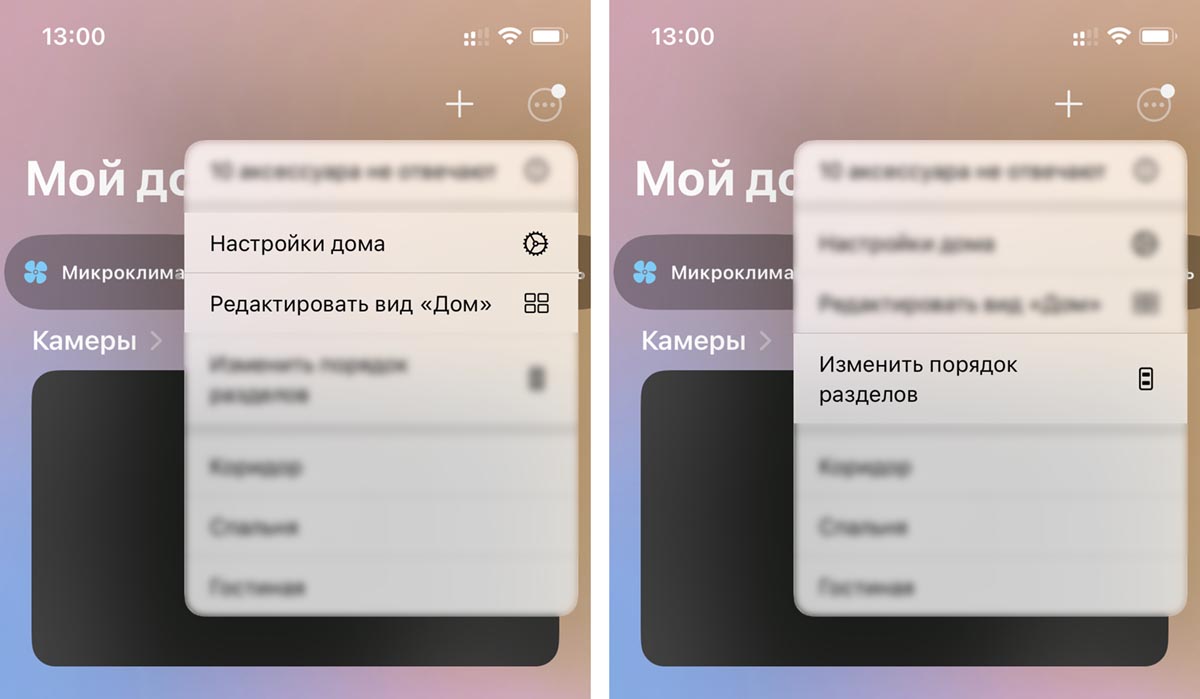
8. Раздел с настройками умного дома находится ближе. Ранее параметры приложения и самого умного дома были спрятаны в дебрях меню и вызывались не самым логичным способом. Сейчас все параметры собраны в одном разделе, который открывается нажатием на иконку с тремя точками.
9. Разделы главного меню можно упорядочить. Если автоматическое разбиение по комнатам вам не понравилось, вы всегда можете изменить из порожние в общей ленте главного экрана. Для этого следует перейти в параметры и выбрать пункт Изменить порядок разделов. Кроме этого можно прятать или опускать ниже менее нужные разделы и поднимать выше более востребованные.
10. Добавлено множество фоновых изображений. При настройке каждой из комнат доступно несколько красивых градиентов для выбора в качестве фоновой картинки. Как и ранее, есть возможность установить свое фото.
11. Некоторые устройства можно скрывать из главного меню. Основной экран приложения не обязательно должен содержать все гаджеты и отображать все камеры в доме. Хоть он и не является составным меню “избранное”, часть устройств можно скрыть из него, а найти их получится при просмотре каждой конкретной комнаты.
Другие новшества HomeKit
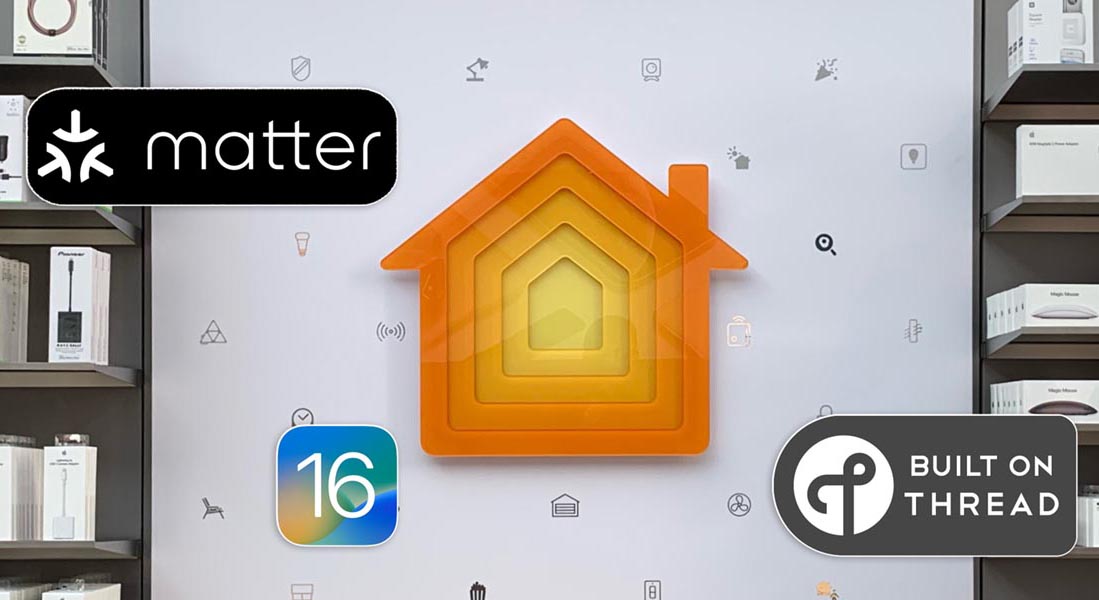
12. Появилась поддержка стандарта Matter. Мы уже подробно рассказывали, что значит это нововведение для экосистемы гаджетов Apple и умного дома. К сожалению, релиз опции откладывается, надеемся увидеть фишку до конца 2022 года.
13. iPad все же сможет выступать в роли хаба HomeKit. Хоть использование планшета в роли хаба и является не лучшей затеей, вплоть до iOS 15 iPad стоял в одном ряду с колонками HomePod и приставками Apple TV.
С релизом iOS 16 и iPadOS 16 планшеты сначала пропали из списка доступных хабов, но затем их снова разрешили использовать в роли домашнего центра с определенными ограничениями.
Без умной колонки или соответствующий телевизионной приставки Apple в дом не получится добавить гаджеты на протоколе Matter.
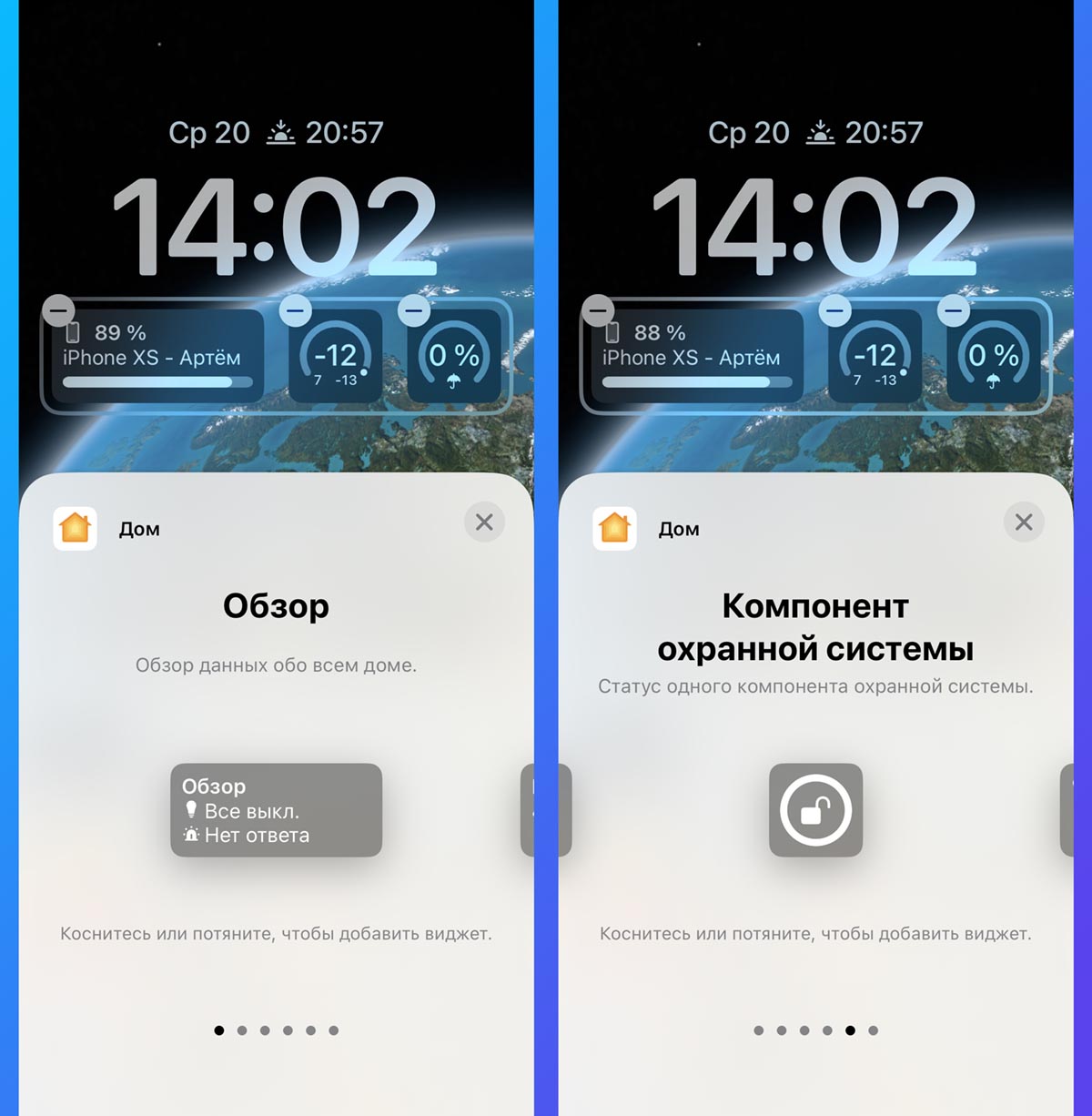
14. Добавлены виджеты умного дома для экрана блокировки. Большое внимание разработчики уделили измененному экрану блокировки с виджетами и информационными панелями.
Кроме привычных информеров для часов, таймера, погоды и активности были добавлены виджеты для контроля за умным домом. Доступно несколько больших и маленьких панелей, которые покажут статус конечного аксессуара, параметры устройств в выбранной комнате или основные опции всего умного дома.
Такой интересный набор возможностей получат все владельцы техники Apple после обновления до iOS 16 нынешней осенью.
(10 голосов, общий рейтинг: 4.50 из 5)
Хочешь больше? Подпишись на наш Telegram.

Источник: www.iphones.ru
Введение в приложение «Дом» на iPhone

Вы можете использовать приложение «Дом» для безопасного управления и автоматизации аксессуаров, поддерживающих HomeKit и Matter, таких как осветительные приборы, смарт-телевизоры и термостаты. Настроив камеры безопасности с поддержкой функции «Защищенное видео HomeKit», Вы сможете снимать видео и получать уведомление, когда камера распознает людей или когда у двери оставлена посылка. Вы также можете открывать совместимые замки с помощью ключей от дома, сгруппировать несколько динамиков для воспроизведения одного и того же аудио, а также отправлять и получать сообщения по интеркому на поддерживаемых устройствах.
Можно создавать автоматизации, которые будут автоматически включаться в определенное время или при активации определенного аксессуара (например, когда Вы открываете входную дверь). Вы также можете управлять аксессуарами в доме удаленно с помощью домашнего центра, в качестве которого может выступать Apple TV (4-го поколения или новее) или колонки HomePod. Благодаря этому Вы и приглашенные Вами пользователи можете безопасно управлять домом из других мест.
Примечание. Для использования аксессуаров с поддержкой Matter требуется домашний центр, например колонка HomePod или Apple TV 4K. Для использования аксессуаров Thread требуется домашний центр с поддержкой Thread, в качестве которого может выступать Apple TV 4K (3-го поколения) Wi-Fi + Ethernet, HomePod mini или поддерживаемый пограничный маршрутизатор стороннего производителя.
Обзор приложения «Дом»
С помощью приложения «Дом» можно легко управлять аксессуарами в Вашем доме. В приложении «Дом» коснитесь параметра «Дом» внизу экрана, чтобы отобразить приведенные ниже разделы.

- Категории. Коснитесь категории, например «Свет», «Безопасность», «Микроклимат», «Аудиосистемы» или «Вода», чтобы отобразить все связанные с этой категорией аксессуары на одном экране, упорядоченные по комнатам.
- Камеры. В разделе «Камеры» доступен просмотр видео с нескольких камер (но не более четырех). Смахните влево, чтобы отобразить больше камер.
- Сценарии. Можно создавать сценарии, чтобы управлять несколькими аксессуарами с помощью касания или запроса к Siri. Например, можно коснуться сценария, чтобы закрыть шторы и включить свет с наступлением вечера.
- Комнаты. Чтобы помочь Вам быстро найти нужный аксессуар, все аксессуары упорядочены по комнатам.
- Избранное. Можно добавить наиболее часто используемые аксессуары в «Избранное», чтобы быстро получать доступ к управлению ими на вкладке «Дом».
Редактирование вкладки «Дом»
Вы можете расположить объекты на вкладке «Дом» наиболее удобным для Вас образом.
Коснитесь кнопки и выполните любое из перечисленных ниже действий.
- Изменение расположения объектов. Выберите «Редактировать вид «Дом»», затем перетягивайте плитки на другие места на экране. По завершении коснитесь «Готово».
- Изменение порядка разделов. Чтобы изменить порядок разделов, например «Избранное» или «Сценарии», на вкладке «Дом», выберите параметр «Изменить порядок разделов», затем перетяните кнопку , расположенную рядом с разделом, в новое место на экране. По завершении коснитесь «Готово».
- Изменение размера значков. Выберите «Редактировать вид «Дом»», коснитесь плитки, коснитесь , затем коснитесь «Готово».
Чтобы узнать больше о создании и обустройстве умного дома с помощью устройств Apple, коснитесь «Обзор» внизу экрана.
Источник: support.apple.com
Guide-Apple
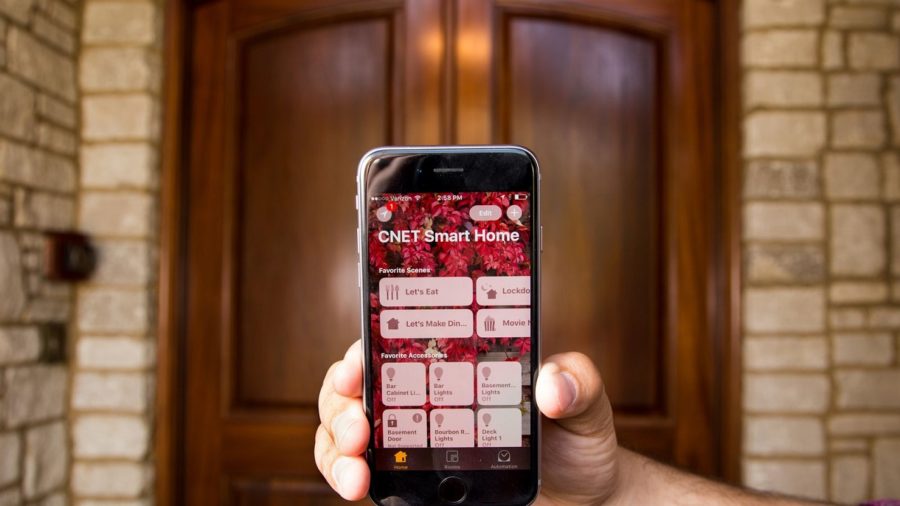
Большинство пользователей таких устройств как iPhone или iPad, после обновления на iOS 10 заметили такое стандартное приложение как Дом.
Многие не понимают, зачем оно вообще нужно. Сегодня я хотел бы вам рассказать об этой программе для айфона и айпада, чтобы в целом, у вас сложилось правильное понимание его использования.
Apple HomeKit на айфоне — что это?

Начну я эту статью с объяснения относительно нового понятия как Apple HomeKit. Появилось оно достаточно давно и хоть раз, но вы наверно встречали его в интернете.
В далеком 2014 году, на весьма популярной выставке WWDC, Apple представила всему миру HomeKit. В том году было представлено весьма много гаджетов, которые связаны с умным домом.
Apple HomeKit — это система управления умным домом. В нее входят устройства, которыми вы можете управлять при помощи своего смартфона на расстоянии.
Например, есть умная лампочка от Philips. Если вы находитесь в другой комнате, не дома или просто лень вставить, то вы просто выключаете свет при помощи своего устройства.
Если называть примеры других устройств, то к ним можно отнести:
- замок;
- управляемая розетка;
- мультидинамический обогреватель;
- термостат;
- датчик для дверей и окон;
- кондиционер.
Этот список можно продолжать очень долго. Прошло уже достаточно много времени и на сегодня, можно найти в продаже продукцию от совершенно разных производителей.
Поэтому, если вы видите устройство, на котором изображен значок Apple HomeKit, то можете быть уверены, что ими можно управлять при помощи iOS.
Что это за приложение Дом на айфоне?
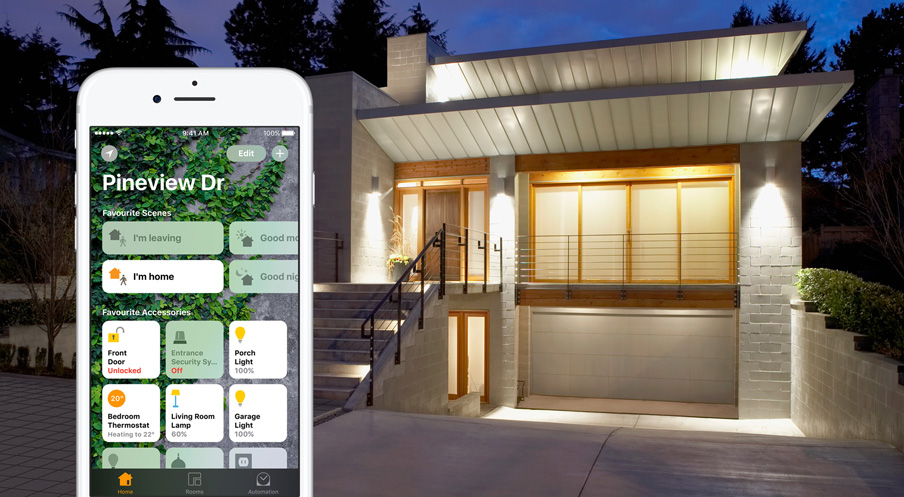
Вот только теперь, вы готовы к тому, чтобы я рассказал вам про такую программу как Дом и если у вас iOS 10, то вы можете ее найти на своем iPhone или iPad.
Суть достаточно проста, приложение предназначено как раз для управления умными гаджетами и устройствами, о которых я говорил выше.
Работает это все при помощи Wi-Fi. И если в общем, то настройка любого аксессуара будет выглядеть примерно так:
- включаем устройство;
- заходим в Дом и добавляем устройство;
- сканируем QR-код с описанием, которое находится в инструкции или на коробке;
- управляем всем удаленным способом.
В целом ничего особо сложного нету и настраивать достаточно просто. На сайте Apple можно найти детальную инструкцию об этом. Вот ссылка: Настройка умного дома.
Думаю пока не все готовы к таким технологиям, но некоторые активно начинают использовать и вполне довольны. Также пока нету большого спроса из-за стоимости устройств.
Выводы
Вот такое получилось знакомство с приложением Дом и с системой Apple HomeKit в целом. Надеюсь вам было интересно узнать что-то новое.
Apple активно работает над этим и думаю, что не в очень далеком будущем, мы будем активно пользоваться этим. Ведь потом появится побольше аксессуаров и из-за конкуренции цены начнут потихоньку падать.
Источник: guide-apple.ru